
Os Histórias do Instagram É uma função que está incluída no aplicativo há muitos anos e é por isso que alcançou o sucesso que obteve tanto. Esses Histórias do Instagram São conteúdos audiovisuais que duram 24 horas no perfil e após esse tempo, o conteúdo carregado desaparece do perfil.
É uma função muito interessante compartilhar algo em um momento específico ou para situações especiais. Além disso, você pode adicionar elementos divertidos ou atraentes a esse conteúdo, como música, texto, adesivos e muito mais. Por esse motivo, explicamos aqui quais elementos e filtros usar para adicione a data ao Instagram Stories.
Você pode adicionar o tempo de diferentes maneiras em sua história. A maneira mais rápida de adicionar o tempo é através do adesivo oficial que o Instagram inclui. Outra opção é usar os filtros do aplicativo de galeria de efeitos, onde você pode encontrar um grande número deles, embora para começar a usá-los eles terão que ser ativados.
A mesma coisa acontece com a data, eEm seus Stories você pode adicionar o adesivo oficial do Instagram além dos filtros que você pode encontrar na galeria que apresenta este item. Aqui estão os passos que você deve seguir para adicioná-lo às suas histórias:
Tire uma foto do Instagram ou selecione uma da galeria.
Com a imagem já escolhida, clique no ícone do adesivo que tem o rosto.
Clique no adesivo de hora ou data (depois de colocá-lo, você pode clicar nele para ver os diferentes designs).
Você pode fazer isso do seu celular
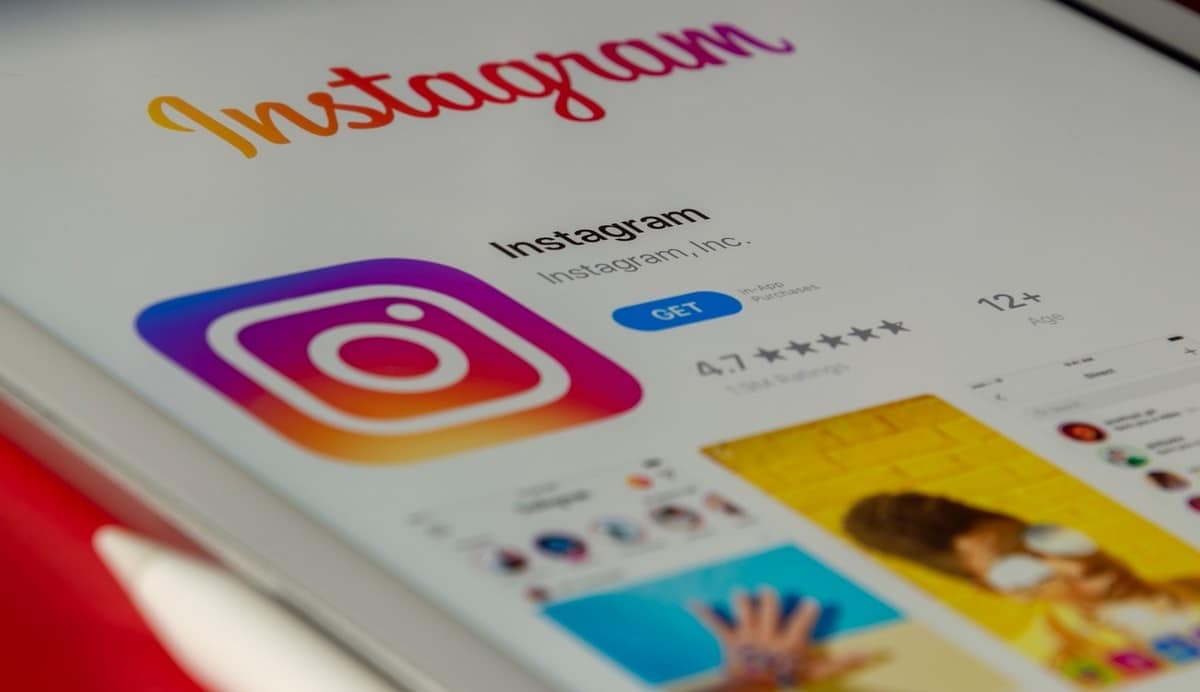
No dispositivo, é muito fácil fazer upload de histórias do Instagram. E é que com o aplicativo móvel você só precisa deslizar para a direita ou também clicando no ícone “+” que você pode ver na parte superior da tela, ao clicar nele, você deve deslizar entre as diferentes opções até você vê o de «Histórico», clique nele.
Dentro da seção da câmera, deslize na galeria de filtros até encontrar o filtro de videocassete do instagram onde estão a data e a hora. Quando quiser tirar a foto, pressione o botão central. Então, se você quiser publicá-lo, basta clicar no botão “Sua história” localizado no canto inferior esquerdo.
A galeria possui um grande número de filtros que possuem esses elementos, além de muitos outros recursos que temos certeza que você vai gostar. Existem vários filtros amplamente utilizados que possuem data e hora, como:
- Dia e horário de @usaurio1
- Dia e horário de @usaurio2
- Dia e horário de @usaurio3
- VHS CAM por @usaurio4
Como datar suas histórias do Instagram do seu computador

O computador não permite que você publique histórias diretamente, pois a versão da web ainda não inclui esse recurso, embora existam truques para fazê-lo. Para fazer isso, você deve primeiro abrir sua conta do Instagram na versão web do computador e pressionar a tecla 'F12' no teclado. Você verá um painel aberto à direita da tela e pressione 'F5'.
Então você verá que a página será recarregada e você verá o Instagram como se estivesse no aplicativo móvel e você pode fazer upload de histórias e fotos para o seu perfil. Clique na imagem do perfil que está no canto superior esquerdo com o texto “Sua história”. Ao clicar nele, a pasta de arquivos em seu computador será aberta, onde você deverá selecionar a foto desejada.
Quando você selecionar a foto desejada, verá que ela aparece na tela como apareceria no seu celular. Agora é quando você precisa adicionar os adesivos, a música ou o que quiser. Embora tenha em mente que, por não ser a versão oficial do Instagram, possui algumas limitações e não pode ser usada. Em relação à data, você só poderá usar o adesivo do mesmo dia em que fizer o upload da foto.
Mais truques para colocar a data nos stories do Instagram

Outra opção é colocar a data desejada através do texto do Instagram, já que você pode escrever qualquer coisa. Esta é uma boa opção quando você deseja fazer upload de uma foto em um dia diferente da data tirada, já que os adesivos de hora e data do aplicativo são programados apenas para o dia em que a foto foi tirada.
Usando fotos antigas da galeria
Ao clicar no ícone “+” que você pode ver acima, você abrirá a tela Histórias e depois deslizará para a opção “Histórico”. Agora você terá que selecionar uma imagem da sua galeria que não seja do mesmo dia do dia em que você publicará e, ao selecionar a data, ela aparecerá na tela automaticamente. Quando estiver do seu agrado, é hora de clicar na opção “Sua história” que você verá no canto inferior esquerdo.
use o texto
O aplicativo Instagram possui diferentes fontes e designs para colocar os textos mais atrativos. Então, se você adicionar a data e a hora usando os textos do Instagram, também será muito bom.
Portanto, quando você já tiver escolhido a foto desejada, primeiro terá que escolher o botão de texto que verá na parte superior da tela. Agora escreva a data e os horários e selecione uma fonte entre todas as opções que existem (você verá que há muita variedade) e assim desenhe seus textos do seu jeito.
Em primeiro lugar Você deve tirar uma foto do Instagram ou escolher uma da galeria. Quando você já sabe qual você vai enviar, vá para a seção de adesivos e selecione a contagem regressiva.
Depois de clicar nele para adicione a história que você deseja, você verá uma notificação que avisa que este adesivo pode ser usado por outros usuários para adicioná-lo às suas histórias, bem como ativar lembretes. Dessa forma, você poderá conhecer as opiniões de seus seguidores e também as suas. Quando terminar de aperfeiçoar sua história, clique na opção “Concluído” e editá-lo é muito fácil, basta clicar nele. Quando terminar, clique na opção 'Sua história' para publicar a história em seu perfil.